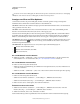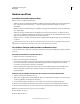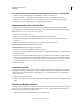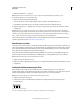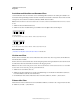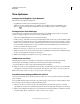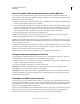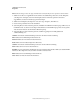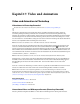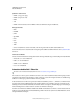Operation Manual
520
VERWENDEN VON PHOTOSHOP
Webgrafiken
Letzte Aktualisierung 9.6.2011
Slice-Optionen
Anzeigen des Dialogfelds „Slice-Optionen“
Führen Sie einen der folgenden Schritte durch:
• Doppelklicken Sie mit dem Slice-Auswahlwerkzeug auf ein Slice.
• Wählen Sie das Slice-Auswahlwerkzeug aus und klicken Sie in der Optionsleiste auf die Schaltfläche „Slice-
Optionen“ . Diese Methode steht im Dialogfeld „Für Web und Geräte speichern“ nicht zur Verfügung.
Festlegen eines Slice-Inhaltstyps
Sie können festlegen, wie die Slice-Daten nach dem Exportieren in eine HTML-Datei im Webbrowser angezeigt
werden. Die verfügbaren Optionen variieren je nach dem gewählten Slice-Typ.
• „Bild“-Slices enthalten Bilddaten. Dies ist der Standard-Inhaltstyp.
• Mit Slices vom Typ „Kein Bild“ können Sie leere Tabellenzellen erstellen, die mit Text oder einer Farbfläche gefüllt
werden können. Sie können in Slices vom Typ „Kein Bild“ HTML-Text eingeben. Wenn Sie die Option „Text im
HTML-Format“ im Dialogfeld „Für Web und Geräte speichern“ markieren, wird der Text beim Anzeigen in einem
Browser als HTML interpretiert. Slices vom Typ „Kein Bild“ werden nicht als Bilder exportiert und können als
Vorschau in einem Browser angezeigt werden.
Hinweis: Durch Festlegen von Optionen für ein Auto-Slice wird dieses Slice in ein Benutzer-Slice konvertiert.
1 Wählen Sie ein Slice aus. Wenn Sie in Photoshop arbeiten, doppelklicken Sie mit dem Slice-Auswahlwerkzeug auf
das Slice, um das Dialogfeld „Slice-Optionen“ anzuzeigen.
2 Wählen Sie im Dialogfeld „Slice-Optionen“ unter „Typ“ einen Slice-Typ aus.
Umbenennen von Slices
Beim Hinzufügen von Slices zu einem Bild ist es möglicherweise sinnvoll, Slices mit Bezug zu ihrem Inhalt
umzubenennen. Standardmäßig werden Benutzer-Slices anhand der Einstellungen im Dialogfeld
„Ausgabeeinstellungen“ benannt. (Siehe Ausgabeeinstellungen für Webgrafiken.)
❖ Wählen Sie ein Slice aus und doppelklicken Sie mit dem Slice-Auswahlwerkzeug auf das Slice, um das Dialogfeld
„Slice-Optionen“ anzuzeigen. Geben Sie im Dialogfeld „Slice-Optionen“ unter „Name“ einen neuen Namen ein.
Hinweis: Das Textfeld „Name“ ist bei Slices vom Typ „Kein Bild“ nicht verfügbar.
Auswählen einer Hintergrundfarbe für ein Slice
Sie können eine Farbe für den transparenten Bereich (bei „Bild“-Slices) bzw. den gesamten Bereich (bei „Kein Bild“-
Slices) auswählen.
Die ausgewählte Hintergrundfarbe wird in Photoshop nicht angezeigt. Sie müssen eine Vorschau des Bildes in einem
Browser anzeigen, um die Wirkung der Hintergrundfarbe zu prüfen.
1 Wählen Sie ein Slice aus. Wenn Sie das Photoshop-Dialogfeld „Für Web und Geräte speichern“ verwenden,
doppelklicken Sie mit dem Slice-Auswahlwerkzeug auf das Slice, um das Dialogfeld „Slice-Optionen“ anzuzeigen.
2 Wählen Sie im Dialogfeld „Slice-Optionen“ unter „Hintergrund“ eine Hintergrundfarbe aus. Wählen Sie mit dem
Adobe-Farbwähler „Ohne“, „Hintergrund“, „Weiß“, „Schwarz“ oder „Sonstige“.